win11 블루투스가 장치를 찾을 수 없는 이유는 무엇입니까? win11 Bluetooth가 장치를 찾을 수 없는 문제에 대한 해결 방법
- PHPz앞으로
- 2023-11-20 12:31:042728검색
Windows 11이 출시되면서 일부 사용자는 Bluetooth 장치를 검색할 수 없는 문제에 직면할 수 있습니다. 이 문제는 사용자에게 문제를 일으킬 수 있지만 대부분의 경우 몇 가지 간단한 방법을 채택하면 해결될 수 있습니다.
win11 Bluetooth용 솔루션이 장치를 찾을 수 없습니다
우선 방법 1을 사용해 볼 수 있습니다.
먼저 작업 표시줄 왼쪽의 "시작 메뉴"를 클릭합니다.
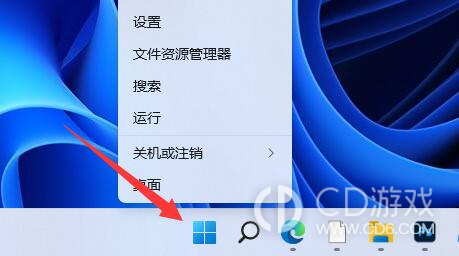
2. 그런 다음 "설정"을 엽니다.

3. 장치 관리자에서 이전 Bluetooth 드라이버를 제거한 후 다시. 설치하면 문제가 해결됩니다
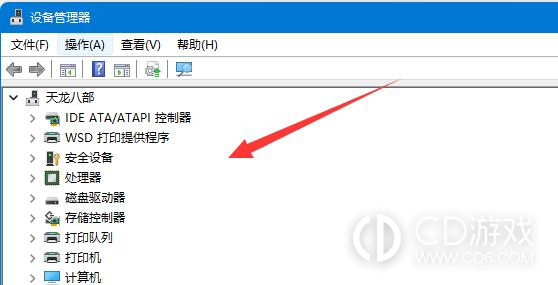
방법 2:
1 먼저 컴퓨터를 종료합니다.
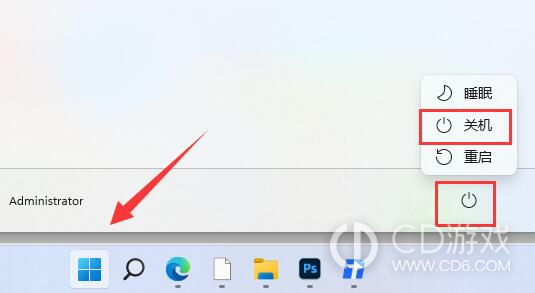
다시 쓴 내용: 2. 종료 후 컴퓨터의 전원을 분리하세요

전원을 분리한 후 컴퓨터의 전원 버튼을 누르세요

4. 전원 공급 장치를 다시 연결한 다음 컴퓨터를 정상적으로 부팅하면 문제가 해결됩니다.

좀 더 복잡한 Bluetooth 문제의 경우 사용자는 전문적인 도움을 구하거나 Bluetooth 장치 제조업체의 기술 지원에 문의할 수 있습니다. 일반적으로, 대부분의 경우 블루투스가 장치를 찾을 수 없는 문제는 복잡한 작업을 수행하거나 장치를 교체할 필요 없이 몇 가지 간단한 방법을 통해 해결할 수 있습니다. 모두들 성공적으로 블루투스 검색 문제를 해결하시고, Windows 11 사용시 더욱 즐거운 경험을 즐기실 수 있기를 바랍니다
위 내용은 win11 블루투스가 장치를 찾을 수 없는 이유는 무엇입니까? win11 Bluetooth가 장치를 찾을 수 없는 문제에 대한 해결 방법의 상세 내용입니다. 자세한 내용은 PHP 중국어 웹사이트의 기타 관련 기사를 참조하세요!

